Tutorial: Schützen von Azure-Remote Rendering und Modellspeicher
In diesem Tutorial lernen Sie Folgendes:
- Schützen von Azure Blob Storage mit Azure Remote Rendering-Modellen
- Authentifizieren mit Microsoft Entra ID für das Zugreifen auf Ihre Azure Remote Rendering-Instanz
- Verwenden von Azure-Anmeldeinformationen zur Azure Remote Rendering-Authentifizierung
Voraussetzungen
- Dieses Tutorial baut auf dem Tutorial auf: Optimieren Sie Materialien, Beleuchtung und Effekte.
Warum zusätzliche Sicherheit erforderlich ist
Der aktuelle Zustand der Anwendung und der Zugang zu Ihren Azure-Ressourcen sehen wie folgt aus:
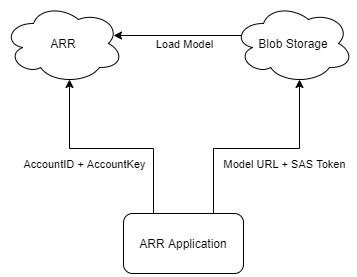
Sowohl „AccountID + AccountKey“ als auch „URL + SAS Token“ speichern im Grunde einen Benutzernamen und ein Kennwort. Wenn z. B. „AccountID + AccountKey“ offengelegt wurde, wäre es für einen Angreifer einfach, Ihre ARR-Ressourcen ohne Ihre Erlaubnis zu verwenden.
Sichern Ihrer Inhalte in Azure Blob Storage
Azure Remote Rendering kann mit der richtigen Konfiguration auf sichere Weise auf die Inhalte Ihrer Azure Blob Storage-Instanz zugreifen. Weitere Informationen finden Sie unter Vorgehensweise: Verknüpfen Sie Speicherkonten, um Ihre Azure Remote Rendering-Instanz mit Ihren Azure Blob Storage-Konten zu konfigurieren.
Wenn Sie einen verknüpften Blobspeicher verwenden, nutzen Sie zum Laden von Modellen andere Methoden:
var loadModelParams = new LoadModelFromSasOptions(modelPath, modelEntity);
var task = ARRSessionService.CurrentActiveSession.Connection.LoadModelFromSasAsync(loadModelParams);
In den obigen Zeilen wird die FromSas-Version der Parameter- und Sitzungsaktion verwendet. Sie müssen in Nicht-SAS-Versionen konvertiert werden:
var loadModelParams = LoadModelOptions.CreateForBlobStorage(storageAccountPath, blobName, modelPath, modelEntity);
var task = ARRSessionService.CurrentActiveSession.Connection.LoadModelAsync(loadModelParams);
Wir ändern RemoteRenderingCoordinator, um ein benutzerdefiniertes Modell aus einem verknüpften Blob-Speicherkonto zu laden.
Falls dies noch nicht geschehen ist, schließen Sie die Anleitung: Verknüpfen von Speicherkonten ab, um Ihrer ARR-Instanz die Berechtigung für den Zugriff auf Ihre Blob Storage-Instanz zu erteilen.
Fügen Sie RemoteRenderingCoordinator direkt unterhalb der aktuellen LoadModel-Methode die folgende geänderte LoadModel-Methode hinzu:
/// <summary> /// Loads a model from blob storage that has been linked to the ARR instance /// </summary> /// <param name="storageAccountName">The storage account name, this contains the blob containers </param> /// <param name="blobName">The blob container name, i.e. arroutput</param> /// <param name="modelPath">The relative path inside the container to the model, i.e. test/MyCustomModel.arrAsset</param> /// <param name="parent">The parent Transform for this remote entity</param> /// <param name="progress">A call back method that accepts a float progress value [0->1]</param> /// <returns></returns> public async Task<Entity> LoadModel(string storageAccountName, string blobName, string modelPath, UnityEngine.Transform parent = null, Action<float> progress = null) { //Create a root object to parent a loaded model to var modelEntity = ARRSessionService.CurrentActiveSession.Connection.CreateEntity(); //Get the game object representation of this entity var modelGameObject = modelEntity.GetOrCreateGameObject(UnityCreationMode.DoNotCreateUnityComponents); //Ensure the entity will sync its transform with the server var sync = modelGameObject.GetComponent<RemoteEntitySyncObject>(); sync.SyncEveryFrame = true; //Parent the new object under the defined parent if (parent != null) { modelGameObject.transform.SetParent(parent, false); modelGameObject.name = parent.name + "_Entity"; } //Load a model that will be parented to the entity var loadModelParams = LoadModelOptions.CreateForBlobStorage($"{storageAccountName}.blob.core.windows.net", blobName, modelPath, modelEntity); var loadModelAsync = ARRSessionService.CurrentActiveSession.Connection.LoadModelAsync(loadModelParams, progress); var result = await loadModelAsync; return modelEntity; }Dieser Code ist mit der ursprünglichen
LoadModel-Methode identisch, jedoch wurde die SAS-Version der Methodenaufrufe durch Nicht-SAS-Versionen ersetzt.Die zusätzlichen Eingaben
storageAccountNameundblobNamewurden ebenfalls den Argumenten hinzugefügt. Wir rufen diese neue LoadModel-Methode aus einer anderen Methode auf, die der ersten LoadTestModel-Methode ähnelt, die wir im ersten Tutorial erstellt haben.Fügen Sie die folgende Methode zu RemoteRenderingCoordinator direkt hinter LoadTestModel hinzu.
private bool loadingLinkedCustomModel = false; [SerializeField] private string storageAccountName; public string StorageAccountName { get => storageAccountName.Trim(); set => storageAccountName = value; } [SerializeField] private string blobContainerName; public string BlobContainerName { get => blobContainerName.Trim(); set => blobContainerName = value; } [SerializeField] private string modelPath; public string ModelPath { get => modelPath.Trim(); set => modelPath = value; } [ContextMenu("Load Linked Custom Model")] public async void LoadLinkedCustomModel() { if (CurrentCoordinatorState != RemoteRenderingState.RuntimeConnected) { Debug.LogError("Please wait for the runtime to connect before loading the test model. Try again later."); return; } if (loadingLinkedCustomModel) { Debug.Log("Linked Test model already loading or loaded!"); return; } loadingLinkedCustomModel = true; // Create a parent object to use for positioning GameObject testParent = new GameObject("LinkedCustomModel"); testParent.transform.position = new Vector3(0f, 0f, 3f); await LoadModel(StorageAccountName, BlobContainerName, ModelPath, testParent.transform, (progressValue) => Debug.Log($"Loading Test Model progress: {Math.Round(progressValue * 100, 2)}%")); }Dieser Code fügt Ihrer RemoteRenderingCoordinator-Komponente drei zusätzliche Zeichenfolgenvariablen hinzu.
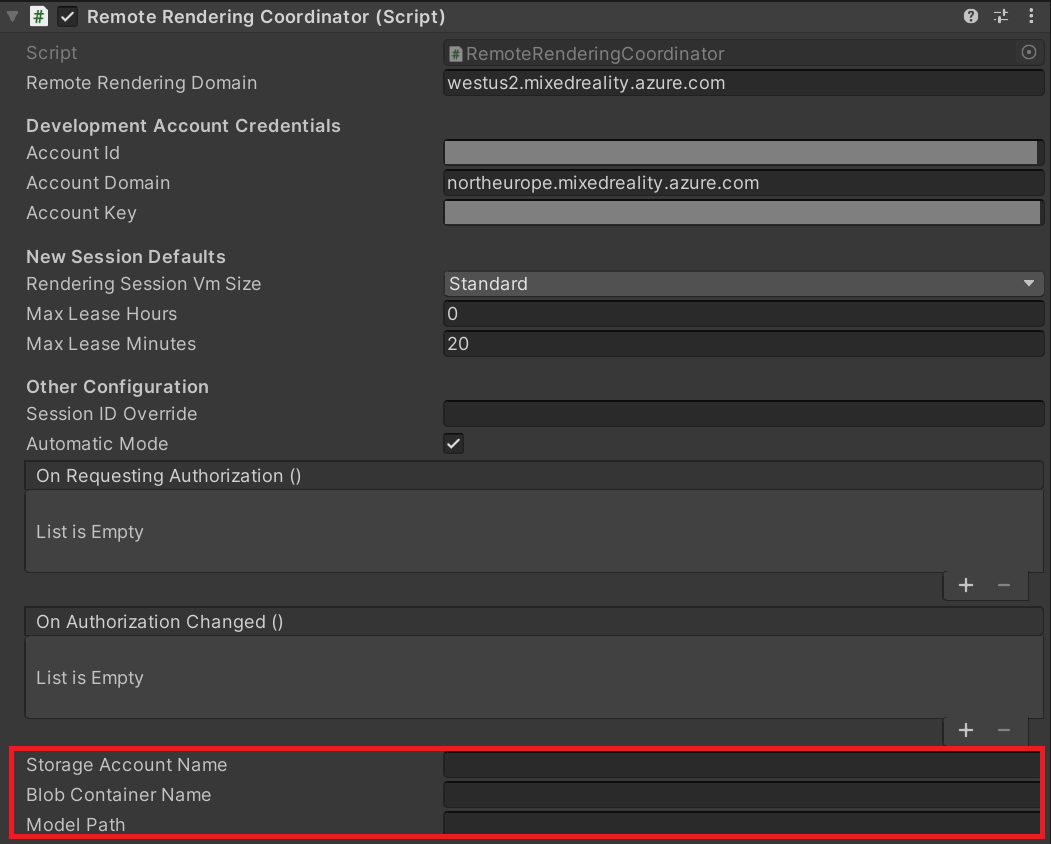
Fügen Sie der RemoteRenderingCoordinator-Komponente Werte hinzu. Wenn Sie den Schnellstart für Modellkonvertierung befolgt haben, lauten Ihre Werte wie folgt:
- Speicherkontoname: Ihr Speicherkontoname ist der global eindeutige Name, den Sie für Ihr Speicherkonto auswählen. Im Schnellstart lautete er arrtutorialstorage, Ihr Wert ist jedoch anders.
- Blob-Containername: ARR-Ausgabe, der Blob Storage-Container
- Modellpfad: Die in der arrconfig.json-Datei definierte Kombination aus „outputFolderPath“ und „outputAssetFileName“. In der Schnellstartanleitung war dies „outputFolderPath“:„converted/robot“, „outputAssetFileName“:„robot.arrAsset“. Wenn der Wert des Modellpfads „converted/robot/robot.arrAsset“ ergibt, ist Ihr Wert anders.
Tipp
Wenn Sie das Skript Conversion.ps1 ohne das Argument „-UseContainerSas“ ausführen, gibt das Skript alle oben aufgeführten Werte anstelle des SAS-Tokens aus.

Entfernen oder deaktivieren Sie für den Moment das GameObject-TestModel, um Platz für das Laden des benutzerdefinierten Modells zu schaffen.
Spielen Sie die Szene ab, und stellen Sie eine Verbindung mit einer Remotesitzung her.
Öffnen Sie das Kontextmenü auf RemoteRenderingCoordinator, und wählen Sie die Option Load Linked Custom Model (Verknüpftes benutzerdefiniertes Modell laden) aus.
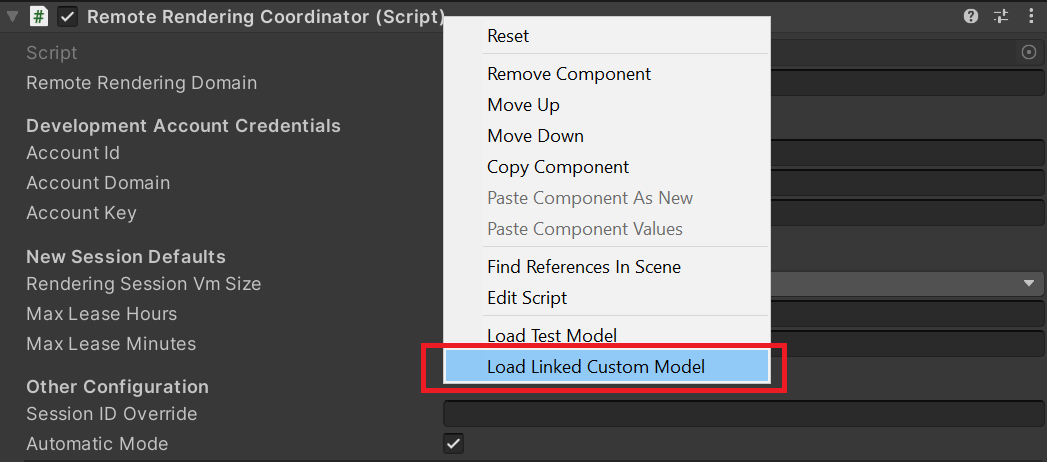
Diese Schritte erhöhen die Sicherheit der Anwendung, indem Sie das SAS-Token aus der lokalen Anwendung entfernen.
Der aktuelle Zustand der Anwendung und der Zugang zu Ihren Azure-Ressourcen sehen wie folgt aus:
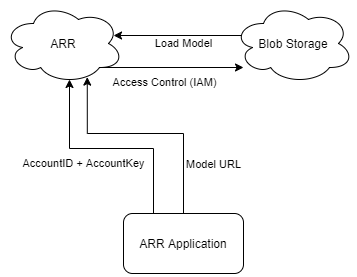
Ein weiteres „Kennwort“ (AccountKey) muss aus der lokalen Anwendung entfernt werden. Dies kann mithilfe der Microsoft Entra-Authentifizierung erfolgen.
Microsoft Entra-Authentifizierung
Mit der Microsoft Entra-Authentifizierung können Sie feststellen, welche Personen oder Gruppen ARR auf kontrolliertere Weise verwenden. ARR verfügt über integrierte Unterstützung für die Annahme von Zugriffstoken anstelle eines Kontoschlüssels. Sie können sich Zugriffstoken als einen zeitlich begrenzten, benutzerspezifischen Schlüssel vorstellen, der nur bestimmte Teile der spezifischen Ressource freischaltet, für die er angefordert wurde.
Das Skript RemoteRenderingCoordinator verfügt über einen Delegaten namens ARRCredentialGetter, der eine Methode beinhaltet, die das Objekt SessionConfiguration zurückgibt. Dieses wird zur Konfiguration der Remotesitzungsverwaltung verwendet. Sie können ARRCredentialGetter eine andere Methode zuweisen, sodass Sie einen Azure-Anmeldeflow verwenden können. Dadurch wird ein SessionConfiguration-Objekt generiert, das ein Azure-Zugriffstoken enthält. Dieses Zugriffstoken wird speziell für den Benutzer verwendet, der sich anmeldet.
Führen Sie die Schritte unter Anleitung: Konfigurieren der Authentifizierung – Authentifizierung für bereitgestellte Anwendungen aus, die unter anderem das Registrieren einer neuen Microsoft Entra-Anwendung und das Konfigurieren des Zugriffs auf Ihre ARR-Instanz umfassen.
Überprüfen Sie nach dem Konfigurieren der neuen Microsoft Entra-Anwendung, ob Ihre Microsoft Entra-Anwendung den folgenden Abbildungen gleicht:
Microsoft Entra-Anwendung –> Authentifizierung
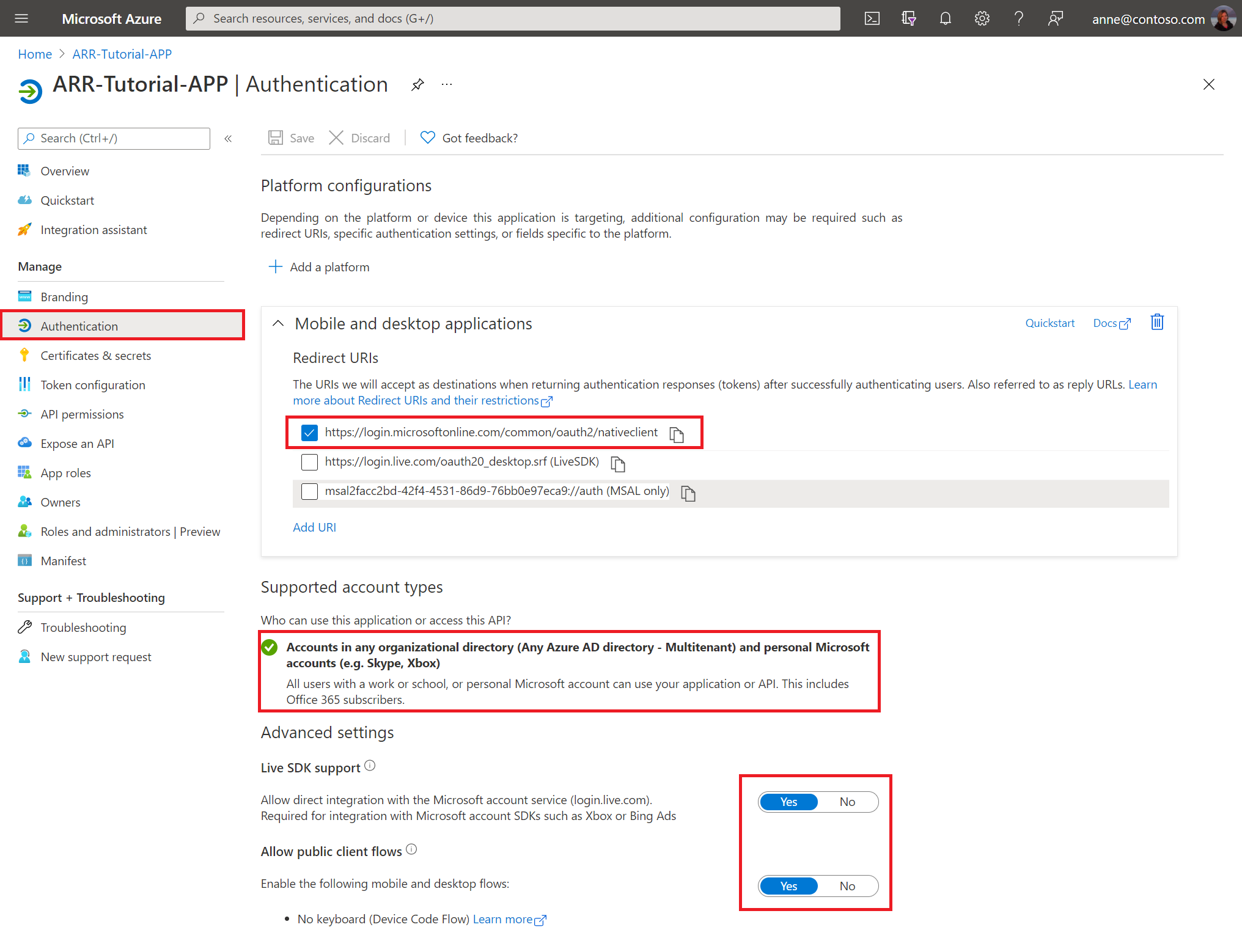
Microsoft Entra-Anwendung –> API-Berechtigungen
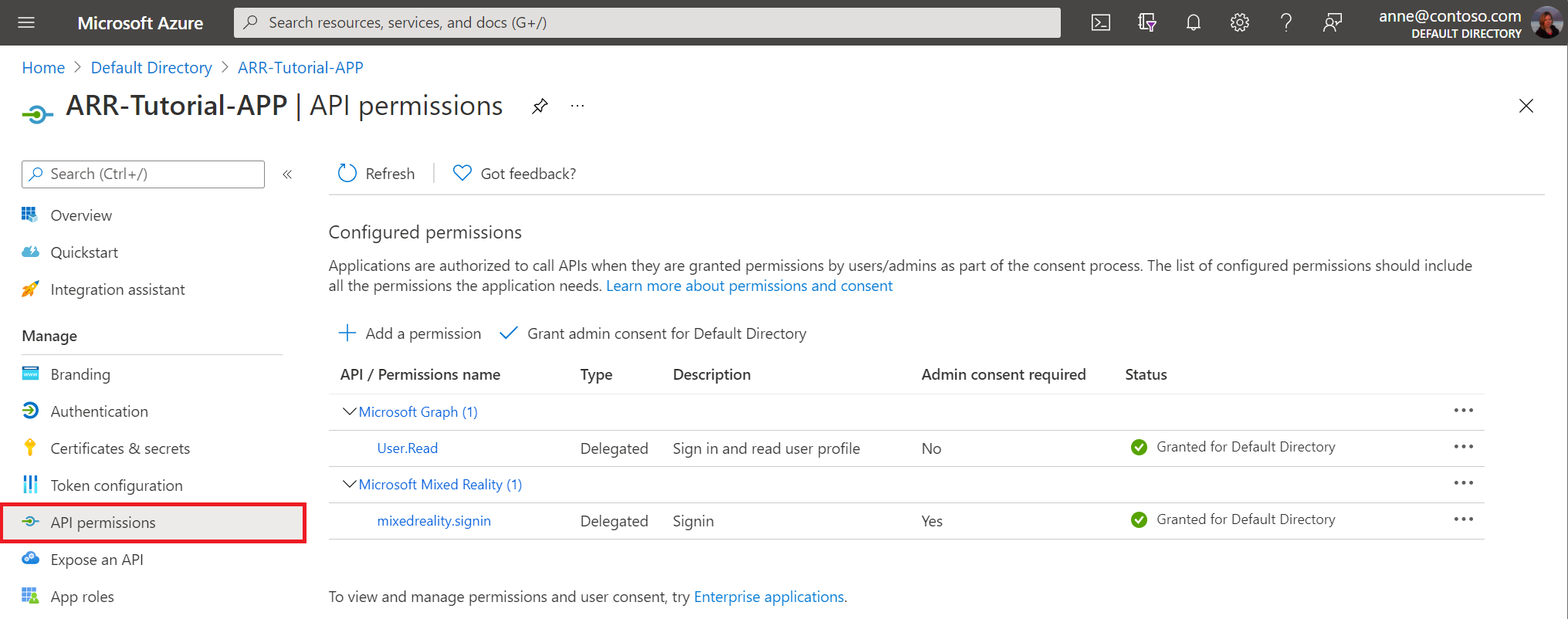
Überprüfen Sie nach dem Konfigurieren des Remote Rendering-Kontos, ob die Konfiguration der folgenden Abbildung gleicht:
ARR -> AccessControl (IAM)
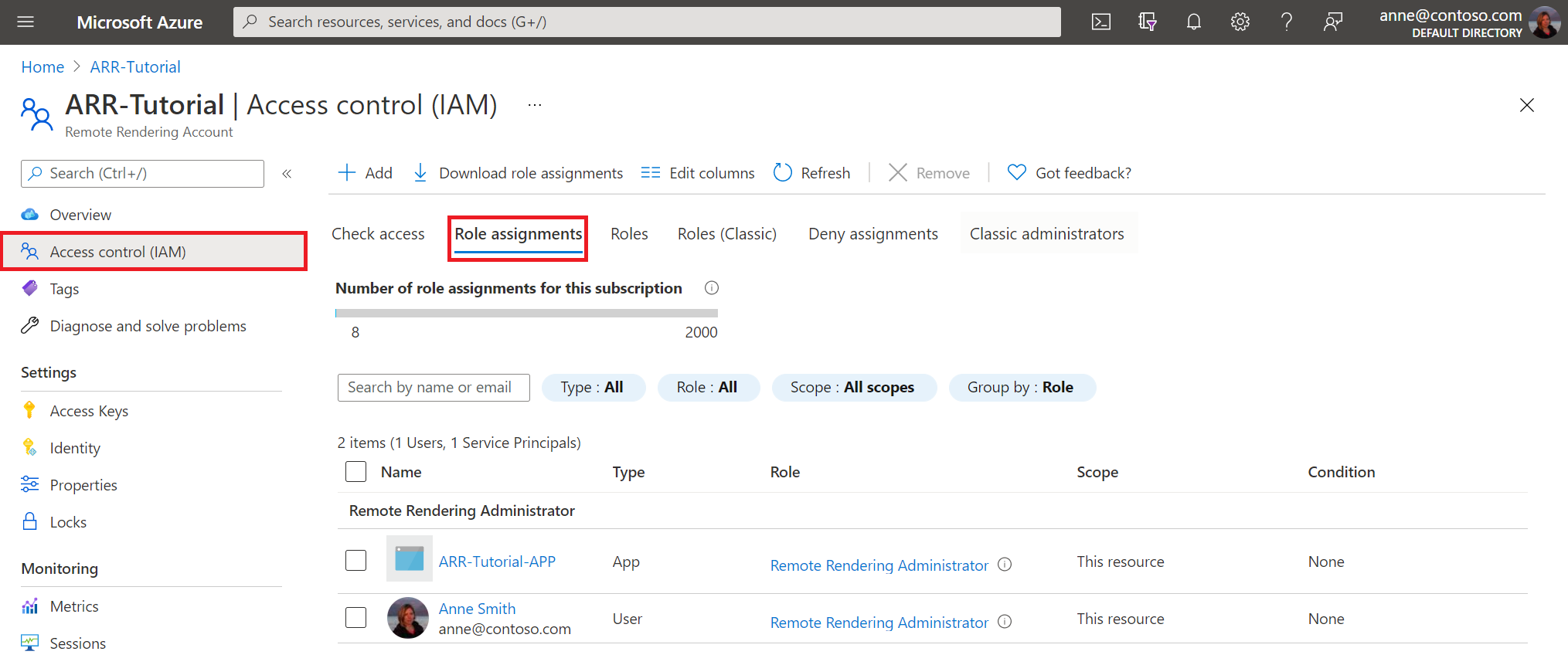
Hinweis
Eine Besitzer-Rolle reicht nicht aus, um Sitzungen über die Clientanwendung zu verwalten. Für jeden Benutzer, dem Sie die Möglichkeit zum Verwalten von Sitzungen gewähren möchten, müssen Sie die Rolle Remote Rendering-Client bereitstellen. Für jeden Benutzer, dem Sie die Möglichkeit zum Verwalten von Sitzungen und zum Konvertieren von Modellen geben möchten, müssen Sie die Rolle Remote Rendering-Administrator bereitstellen.
Da die Azure-Seite der Dinge vorhanden ist, müssen wir jetzt ändern, wie Ihr Code eine Verbindung mit dem ARR-Dienst herstellt. Hierzu wird eine Instanz von BaseARRAuthentication implementiert, die ein neues SessionConfiguration-Objekt zurückgibt. In diesem Fall werden die Kontoinformationen mit dem Azure-Zugriffstoken konfiguriert.
Erstellen Sie ein neues Skript mit dem Namen AADAuthentication, und ersetzen Sie den Code durch Folgendes:
// Copyright (c) Microsoft Corporation. All rights reserved. // Licensed under the MIT License. See LICENSE in the project root for license information. using Microsoft.Azure.RemoteRendering; using Microsoft.Identity.Client; using System; using System.Linq; using System.Threading; using System.Threading.Tasks; using UnityEngine; public class AADAuthentication : BaseARRAuthentication { [SerializeField] private string activeDirectoryApplicationClientID; public string ActiveDirectoryApplicationClientID { get => activeDirectoryApplicationClientID.Trim(); set => activeDirectoryApplicationClientID = value; } [SerializeField] private string azureTenantID; public string AzureTenantID { get => azureTenantID.Trim(); set => azureTenantID = value; } [SerializeField] private string azureRemoteRenderingDomain; public string AzureRemoteRenderingDomain { get => azureRemoteRenderingDomain.Trim(); set => azureRemoteRenderingDomain = value; } [SerializeField] private string azureRemoteRenderingAccountID; public string AzureRemoteRenderingAccountID { get => azureRemoteRenderingAccountID.Trim(); set => azureRemoteRenderingAccountID = value; } [SerializeField] private string azureRemoteRenderingAccountDomain; public string AzureRemoteRenderingAccountDomain { get => azureRemoteRenderingAccountDomain.Trim(); set => azureRemoteRenderingAccountDomain = value; } public override event Action<string> AuthenticationInstructions; string authority => "https://login.microsoftonline.com/" + AzureTenantID; string redirect_uri = "https://login.microsoftonline.com/common/oauth2/nativeclient"; string[] scopes => new string[] { "https://sts.mixedreality.azure.com//.default" }; public void OnEnable() { RemoteRenderingCoordinator.ARRCredentialGetter = GetARRCredentials; this.gameObject.AddComponent<ExecuteOnUnityThread>(); } public async override Task<SessionConfiguration> GetARRCredentials() { var result = await TryLogin(); if (result != null) { Debug.Log("Account signin successful " + result.Account.Username); var AD_Token = result.AccessToken; return await Task.FromResult(new SessionConfiguration(AzureRemoteRenderingAccountDomain, AzureRemoteRenderingDomain, AzureRemoteRenderingAccountID, "", AD_Token, "")); } else { Debug.LogError("Error logging in"); } return default; } private Task DeviceCodeReturned(DeviceCodeResult deviceCodeDetails) { //Since everything in this task can happen on a different thread, invoke responses on the main Unity thread ExecuteOnUnityThread.Enqueue(() => { // Display instructions to the user for how to authenticate in the browser Debug.Log(deviceCodeDetails.Message); AuthenticationInstructions?.Invoke(deviceCodeDetails.Message); }); return Task.FromResult(0); } public override async Task<AuthenticationResult> TryLogin() { var clientApplication = PublicClientApplicationBuilder.Create(ActiveDirectoryApplicationClientID).WithAuthority(authority).WithRedirectUri(redirect_uri).Build(); AuthenticationResult result = null; try { var accounts = await clientApplication.GetAccountsAsync(); if (accounts.Any()) { result = await clientApplication.AcquireTokenSilent(scopes, accounts.First()).ExecuteAsync(); return result; } else { try { result = await clientApplication.AcquireTokenWithDeviceCode(scopes, DeviceCodeReturned).ExecuteAsync(CancellationToken.None); return result; } catch (MsalUiRequiredException ex) { Debug.LogError("MsalUiRequiredException"); Debug.LogException(ex); } catch (MsalServiceException ex) { Debug.LogError("MsalServiceException"); Debug.LogException(ex); } catch (MsalClientException ex) { Debug.LogError("MsalClientException"); Debug.LogException(ex); // Mitigation: Use interactive authentication } catch (Exception ex) { Debug.LogError("Exception"); Debug.LogException(ex); } } } catch (Exception ex) { Debug.LogError("GetAccountsAsync"); Debug.LogException(ex); } return null; } }
Hinweis
Dieser Code ist keineswegs vollständig und nicht für eine kommerzielle Anwendung bereit. Sie sollten z. B. auch die Möglichkeit zum Abmelden hinzufügen. Dies kann mithilfe der Task RemoveAsync(IAccount account)-Methode erfolgen, die von der Clientanwendung bereitgestellt wird. Dieser Code ist nur für die Verwendung im Tutorial vorgesehen, Ihre Implementierung ist für Ihre Anwendung spezifisch.
Der Code versucht zunächst, das Token mithilfe von AquireTokenSilent im Hintergrund zu erhalten. Dies ist erfolgreich, wenn der Benutzer diese Anwendung zuvor authentifiziert hat. Wenn dies nicht erfolgreich ist, müssen Sie eine Methode anwenden, die den Benutzer stärker involviert.
Für diesen Code verwenden wir den Gerätecodeflow, um ein Zugriffstoken abzurufen. Mithilfe dieses Flows kann der Benutzer sich bei seinem Azure-Konto auf einem Computer oder mobilen Gerät anmelden, und das resultierende Token wird an die HoloLens-Anwendung zurückgesendet.
Der wichtigste Teil dieser Klasse im Hinblick auf ARR ist diese Zeile:
return await Task.FromResult(new SessionConfiguration(AzureRemoteRenderingAccountDomain, AzureRemoteRenderingDomain, AzureRemoteRenderingAccountID, "", AD_Token, ""));
Hier erstellen Sie ein neues SessionConfiguration-Objekt, indem Sie die Remote Rendering-Domäne, Konto-ID, Kontodomäne und das Zugriffstoken verwenden. Dieses Token wird dann vom ARR-Dienst zum Abfragen, Erstellen und Verknüpfen von Remote Rendering-Sitzungen verwendet, solange der Benutzer auf der Grundlage der zuvor konfigurierten rollenbasierten Berechtigungen autorisiert ist.
Mit dieser Änderung sehen der aktuelle Zustand der Anwendung und der Zugang zu Ihren Azure-Ressourcen wie folgt aus:
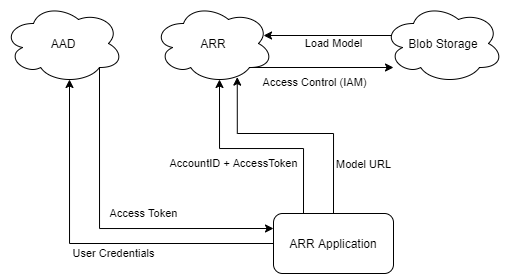
Da die Anmeldeinformationen des Benutzers nicht auf dem Gerät gespeichert sind (und in diesem Fall auch nicht ins Gerät eingegeben werden), ist das Risiko der Gefährdung gering. Nun verwendet das Gerät ein benutzerspezifisches, zeitlich eingeschränktes Zugriffstoken für den Zugriff auf ARR, das eine Zugriffssteuerung (IAM) für den Zugriff auf Blob Storage verwendet. Diese beiden Schritte haben die „Kennwörter“ aus dem Quellcode entfernt und die Sicherheit erheblich verbessert. Dies ist jedoch nicht die höchste Sicherheitsstufe, da durch das Verschieben des Modells und der Sitzungsverwaltung auf einen Webdienst die Sicherheit weiter verbessert wird. Weitere Sicherheitsüberlegungen werden im Kapitel Kommerzielle Bereitschaft erläutert.
Testen der Microsoft Entra-Authentifizierung
Wenn die Microsoft Entra-Authentifizierung aktiv ist, müssen Sie sich im Unity Editor jedes Mal authentifizieren, wenn Sie die Anwendung starten. Auf dem Gerät wird der Authentifizierungsschritt beim ersten Mal ausgeführt und ist nur dann erforderlich, wenn das Token abläuft oder ungültig wird.
Fügen Sie die Komponente Microsoft Entra-Authentifizierung dem RemoteRenderingCoordinator hinzu.

Hinweis
Falls Sie das fertige Projekt aus dem Repository mit den ARR-Beispielen verwenden, sollten Sie sicherstellen, dass Sie die Komponente Microsoft Entra-Authentifizierung aktivieren. Klicken Sie hierzu auf das Kontrollkästchen neben dem Titel.
Geben Sie die Werte für die Client-ID und die Mandanten-ID ein. Diese Werte finden Sie auf der Übersichtsseite Ihrer APP-Registrierung:
- Die Active Directory-Anwendungsclient-ID ist die Anwendungs-ID (Client) in Ihrer Microsoft Entra-Appregistrierung (siehe Abbildung unten).
- Die Azure-Mandanten-ID ist die Verzeichnis-ID (Mandant) in Ihrer Microsoft Entra-Appregistrierung (siehe Abbildung unten).
- Die Azure Remote Rendering-Domäne ist dieselbe Domäne, die Sie in der Remote Rendering-Domäne von RemoteRenderingCoordinator verwendet haben.
- Die Azure Remote Rendering-Konto-ID ist dieselbe Konto-ID, die Sie für RemoteRenderingCoordinator verwendet haben.
- Die Azure Remote Rendering-Kontodomäne ist dieselbe Kontodomäne, die Sie in RemoteRenderingCoordinator verwendet haben.
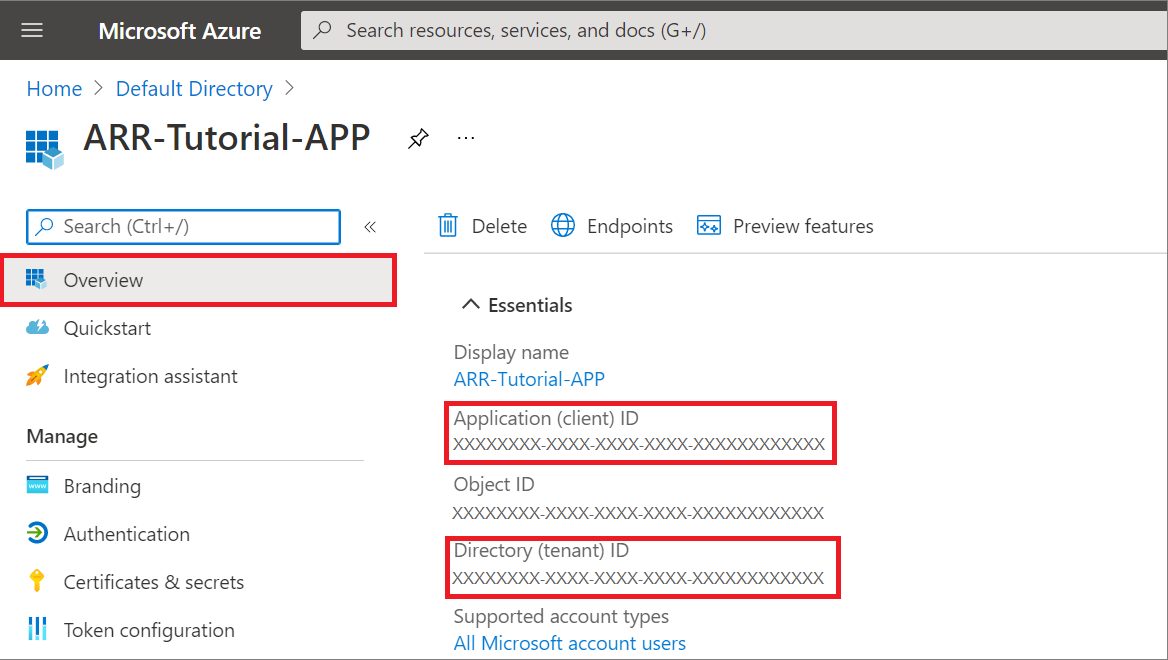
Klicken Sie im Unity-Editor auf „Abspielen“, und stimmen Sie dem Ausführen einer Sitzung zu. Da die Komponente Microsoft Entra-Authentifizierung über einen Ansichtscontroller verfügt, wird sie automatisch verknüpft, damit nach dem modalen Bereich für die Sitzungsautorisierung eine Eingabeaufforderung angezeigt wird.
Befolgen Sie die Anweisungen im Bereich rechts neben AppMenu. Die Anzeige sollte in etwa der folgenden Ausgabe entsprechen:
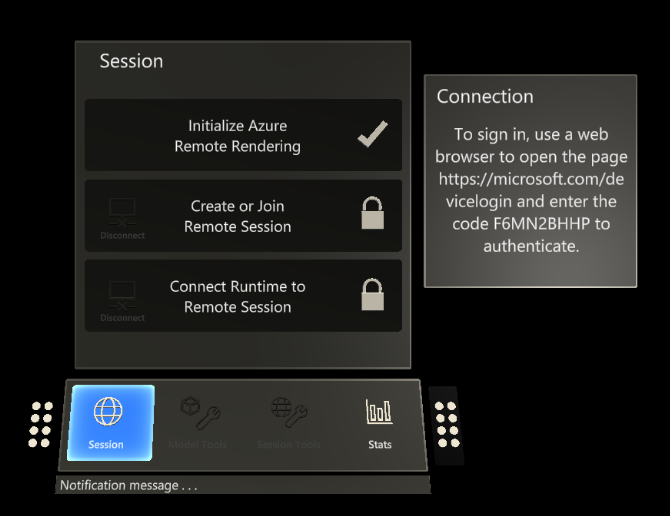
Nach der Eingabe des bereitgestellten Codes auf Ihrem sekundären Gerät (oder Browser auf demselben Gerät) und der Anmeldung mit Ihren Anmeldeinformationen wird ein Zugriffstoken an die anfordernde Anwendung zurückgegeben. Dies ist in diesem Fall der Unity Editor.
Jetzt sollten alle Prozesse in der Anwendung normal fortgesetzt werden. Überprüfen Sie die Unity-Konsole auf Fehler, wenn Sie die einzelnen Schritte nicht erwartungsgemäß durchführen können.
Entwickeln auf dem Gerät
Wenn Sie eine Anwendung mit MSAL auf dem Gerät entwickeln, muss eine Datei im Ordner Objekte Ihres Projekts enthalten sein. Dadurch kann der Compiler die Anwendung mithilfe der Microsoft.Identity.Client.dll, die in den Tutorialressourcen enthalten ist, ordnungsgemäß erstellen.
Fügen Sie in Objekte eine neue Datei namens link.xml hinzu.
Fügen Sie der Datei Folgendes hinzu:
<linker> <assembly fullname="Microsoft.Identity.Client" preserve="all"/> <assembly fullname="System.Runtime.Serialization" preserve="all"/> <assembly fullname="System.Core"> <type fullname="System.Linq.Expressions.Interpreter.LightLambda" preserve="all" /> </assembly> </linker>Speichern der Änderungen
Führen Sie die im Schnellstart: Bereitstellen eines Unity-Beispiels in HoloLens: Erstellen des Beispielprojekts beschriebenen Schritte aus, um die Entwicklung in HoloLens durchzuführen.
Nächste Schritte
Der Rest dieses Tutorials enthält konzeptionelle Artikel zum Erstellen einer produktionsbereiten Anwendung, die Azure Remote Rendering verwendet.